E-Drum Presets: Alesis
| Preset | Bewertungen | Erstellt von |
|---|---|---|
| Alesis Crimson Mesh II | Manda Audio | |
| Alesis dm 10 mk 2 | James Pennington | |
| Alesis DM10 | Simon H. | |
| Alesis Dm5 | thiago simiao | |
| Alesis Nitro Mesh Kit | BJohnson | |
| Alesis Nitro Mesh Kit 8 Piece | ||
| Alesis Nitro Mesh Kit 8-Piece | MyStein1 | |
| Alesis Surge | jca | |
| Alesis Turbo | adzhar | |
| Alesis Turbo | Krisbel Ramirez | |
| Alesis Turbo Mesh | Louis de M. |
Wie benutzt man so ein Preset?
Lade aus der Liste oben das Preset herunter, das nach deinem Drum Modul benannt ist, oder deinem Modul am nähesten kommt. Speichere es an genau dieser Stelle auf deiner Festplatte:
Documents\MANDA_AUDIO\MT-PowerDrumKit\Presets\MIDI_Mapping\
(Dieser Pfad existiert auf deinem System nur, wenn du die richtige Version des Plugins installiert hast (v. 2.1.0 oder höher) und das Plugin mindestens ein Mal gestartet wurde.)
Nachdem die Preset Datei heruntergeladen und im richtigen Verzeichnis gespeichert wurde, öffne die Settings-Seite des Plugins. Dort lässt sich oben rechts mit dem Button LOAD das soeben heruntergeladene Preset öffnen.
Die Presets sind auf die Werkseinstellungen des jeweiligen Drum-Moduls ausgelegt. Wenn du also bereits irgendwelche Änderungen am MIDI Mapping an deinem Modul gemacht hast, könnte es sein, dass das Preset nicht richtig passt. In dem Fall müsstest du das Modul wieder auf Werkseinstellungen zurücksetzen, damit das Preset richtig funktioniert. Sichere vorher ggf. wichtige persönliche Daten des Moduls, falls vorhanden.
Es ist nicht ausgeschlossen, dass das Preset noch kleine Fehler enthalten könnte. Wir sind noch dabei die Liste der Presets aufzubauen. Du bist also sehr willkommen dein korrigiertes Preset hier ganz unten auf der Webseite hochzuladen. Mehr dazu im unteren Video.
Documents\MANDA_AUDIO\MT-PowerDrumKit\Presets\MIDI_Mapping\
(Dieser Pfad existiert auf deinem System nur, wenn du die richtige Version des Plugins installiert hast (v. 2.1.0 oder höher) und das Plugin mindestens ein Mal gestartet wurde.)
Nachdem die Preset Datei heruntergeladen und im richtigen Verzeichnis gespeichert wurde, öffne die Settings-Seite des Plugins. Dort lässt sich oben rechts mit dem Button LOAD das soeben heruntergeladene Preset öffnen.
Die Presets sind auf die Werkseinstellungen des jeweiligen Drum-Moduls ausgelegt. Wenn du also bereits irgendwelche Änderungen am MIDI Mapping an deinem Modul gemacht hast, könnte es sein, dass das Preset nicht richtig passt. In dem Fall müsstest du das Modul wieder auf Werkseinstellungen zurücksetzen, damit das Preset richtig funktioniert. Sichere vorher ggf. wichtige persönliche Daten des Moduls, falls vorhanden.
Es ist nicht ausgeschlossen, dass das Preset noch kleine Fehler enthalten könnte. Wir sind noch dabei die Liste der Presets aufzubauen. Du bist also sehr willkommen dein korrigiertes Preset hier ganz unten auf der Webseite hochzuladen. Mehr dazu im unteren Video.
Dein Modell nicht auf der Liste?
Wenn dein Modell nicht auf der Liste ist, probiere ein Preset eines Modells aus, das deinem am nähesten kommt. Wenn du eins gefunden hast, lese die Anleitung hier oben über "wie man so ein Preset benutzt". Wenn das Preset nicht richtig zu deinem Modell passt, oder gar kein ähnliches Preset verfügbar ist, schaue das untere Video an, um zu erfahren, wie du dein eigenes Preset erstellen kannst.
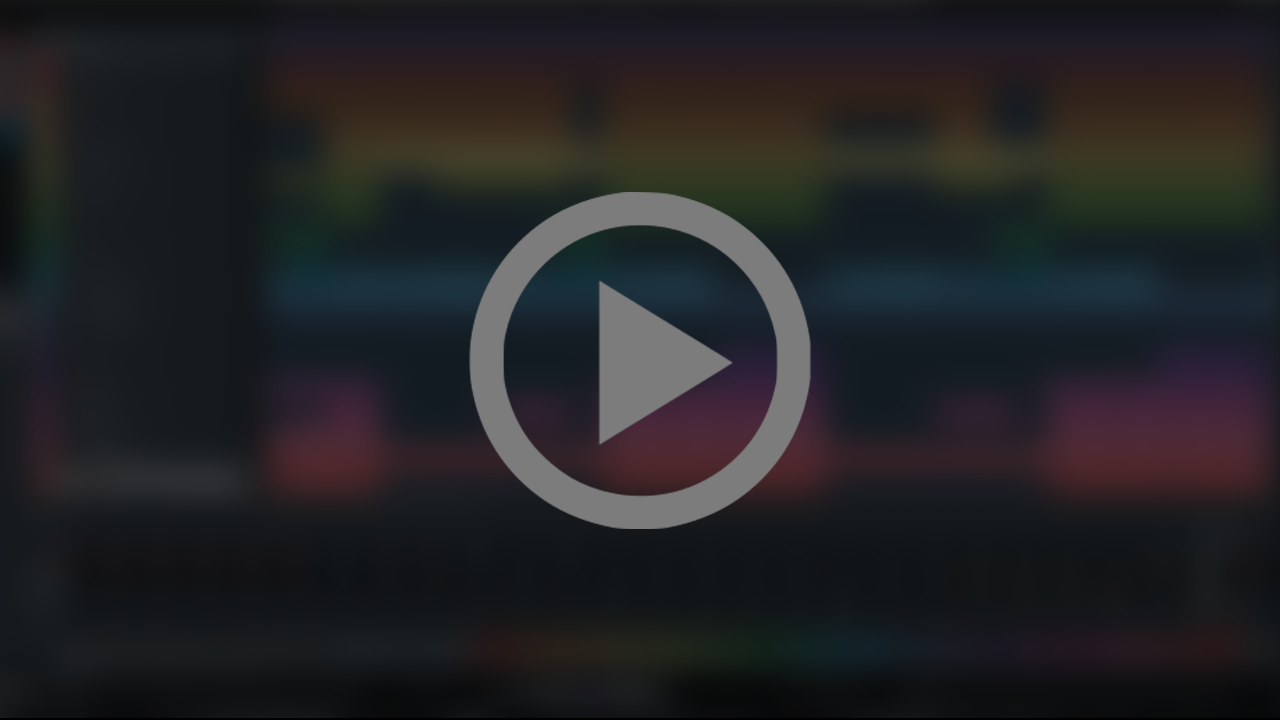
Wir brauchen deine Hilfe!
Wir und andere Nutzer wären dir sehr dankbar, wenn du ein Preset für dein E-Drum Modell erstellen und mit uns teilen könntest, falls es noch nicht in der Liste verfügbar ist. Es ist nicht tragisch, wenn dein Preset nicht absolut perfekt ist. Jede Hilfe, um unsere Liste an Presets zu füllen, ist willkommen, selbst wenn sie noch kleine Fehler enthalten.Falls dir Fehler bei einem vorhandenen Preset auffallen, kannst du sie uns gerne mitteilen, oder noch besser - uns deine korrigierte Version des Presets schicken.
Wichtig: Wir können eine Preset-Datei von dir nur annehmen, wenn dein E-Drum-Kit genau so ist, wie es vom Hersteller geliefert wurde und du beim Erstellen des Presets keine individuellen Teile hinzugefügt oder entfernt hast.
Bitte aktiviere JavaScript in deinem Browser, ansonsten funktioniert dieser Teil der Webseite nicht ordnungsgemäß.
Zurück
Bitte aktiviere JavaScript in deinem Browser, ansonsten funktioniert dieser Teil der Webseite nicht ordnungsgemäß.








 Klicke auf die farbig markierten Text-Elemente, um hilfreiche Screenshots zu sehen.
Klicke auf die farbig markierten Text-Elemente, um hilfreiche Screenshots zu sehen.